Это старая версия документа!

Отправка и прием факсов
Вы можете отправлять и принимать факсы даже без наличия аппаратного факса. Если же у вас имеется аппаратный факс, его можно подключить к Виртуальной АТС.
Подключение аппаратного факса
Если у вас уже есть факс-машина, вы можете подключить его к Виртуальной АТС и сохранить предыдущий функционал факса. Создайте еще одного сотрудника для факса, подключите факс-машину к VoIP-шлюзу и настройте на VoIP-шлюзе аккаунт для работы с факсом.
Прием факса без факс-машины
Вы можете принимать факс даже без наличия факс-машины.
Первый вариант: выделить отдельный телефонный номер под факс. Для этого перейдите в раздел «Номера» и настройте один из номеров для работы с факсом. При звонке на такой номер вы услышите сигнал факса.
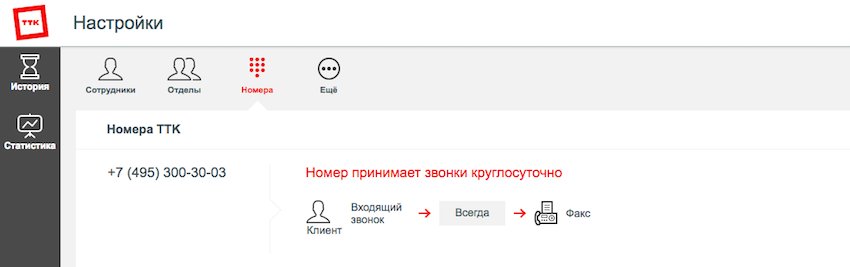
Второй вариант: сделать факсом одним и пунктов голосового меню. Настраивается это также в разделе «Номера», необходимо выбрать вариант распределения звонков на «Голосовое меню» и назначить факс на одну из кнопок голосового меню.

Третий вариант: предлагать оставить отправить факс в нерабочее время.

Как получить факс?
Во время настройки факса укажите электронные адреса, куда будут отправлены факсы. Также вы можете настроить их через раздел «Еще» - «Автоответчик и факс компании».
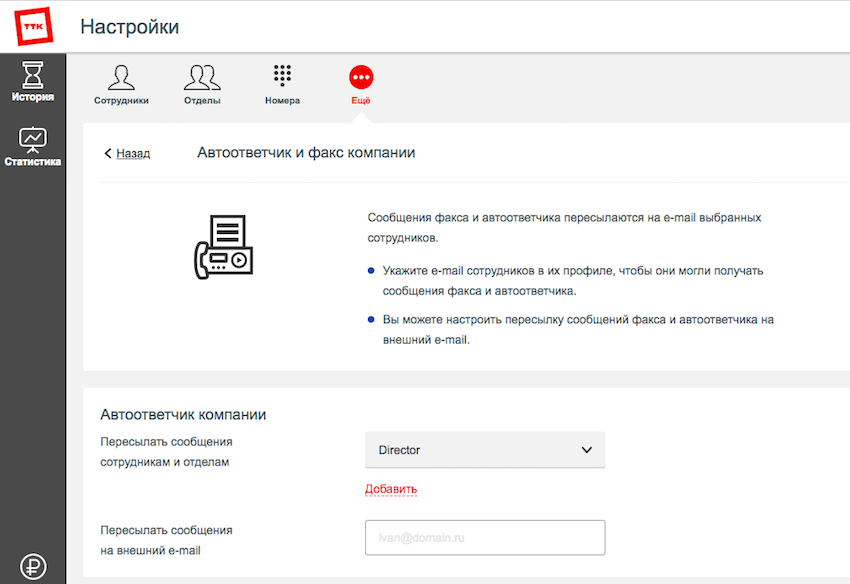
Отправка факса без факс-машины
Отправить факс без факс-машины вы можете через фирменный софтфон ТТК.
В разделе «Набрать вручную…» вводим номер факса, а вместо «Позвонить» в списке выбираем «Отправить факс». Откроется окно выбора файла на компьютера. Выберите файл (в формате PDF или TIFF) для отправки и нажмите «Отправить».